- Unity ユーザーマニュアル 2022.3 (LTS)
- パッケージと機能セット
- Unity の Package Manager
- Package Manager ウィンドウ
- 追加と削除
- Asset Store パッケージの更新
Asset Store パッケージの更新
Package Manager ウィンドウで Asset Store パッケージを更新できます。
-
Package Manager ウィンドウを開き、Packages メニューから My Assets を選択します。
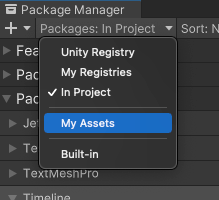
コンテキストを My Assets に切り替えます 利用可能なアップデートがある Asset Store パッケージの横に矢印が表示されます。
-
Asset Store パッケージの最新の更新を確認するには、Recently updated で リストをソート します。
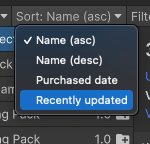
Sort メニューから Recently updated を選択 パッケージのリスト から更新したいアセットパッケージを選択します。アセットパッケージの情報が 詳細ビュー に表示されます。
-
Releasesタブを選択し、パッケージの最新バージョンの変更点を確認します。
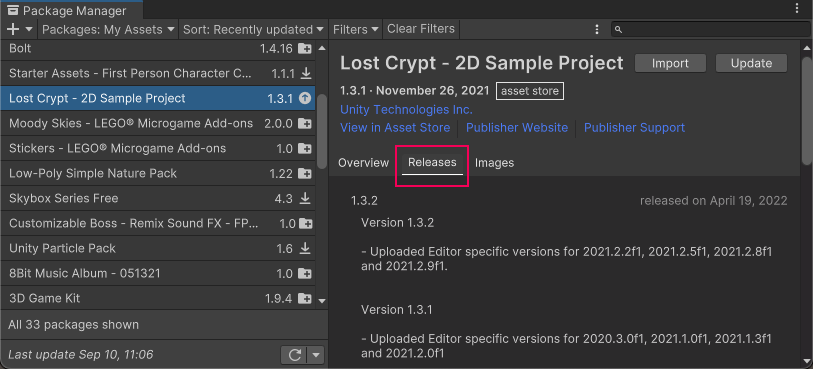
Releases タブの変更ログ情報 -
Update ボタンをクリックします。
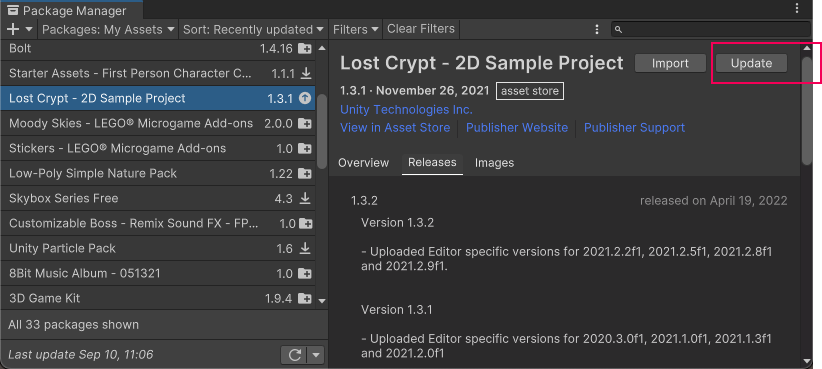
詳細ビューの端にある ** Update** ボタン ノート: ダウンロードしたパッケージのバージョンが Unity エディターのバージョンと互換性がない場合、詳細ビューにメッセージが表示され、代替の Update (更新) ボタンが表示されます。これにより、互換性のあるバージョンのパッケージをダウンロードできます。

互換性のないバージョンのための Update ボタン プログレスバーが終了すると、新しい Asset Store パッケージのバージョン情報が 詳細ビュー に表示されます。新しいパッケージはすぐに使用できます。
その他の参考資料
- 複数選択機能を使用すると、ワンクリックで複数の Asset Store パッケージを更新できます。詳細は、複数のパッケージに対するアクションの実行 を参照してください。
- My Assets フィルターは Unity 2019.3 で追加NewIn20193
Copyright © 2023 Unity Technologies. Publication 2022.3